Come modificare i miei preferiti
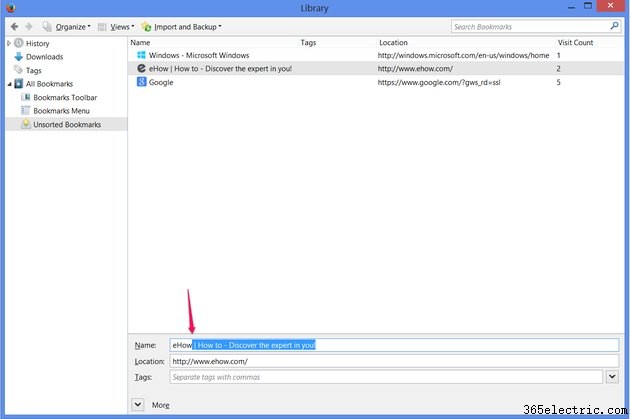
Indipendentemente dal fatto che utilizzi Chrome, Internet Explorer o Firefox, i preferiti del tuo browser (Preferiti in IE) forniscono un luogo in cui conservare le pagine più visitate per un rapido accesso. Modificando i tuoi preferiti, puoi aggiornare indirizzi obsoleti, rinominare i titoli dei siti per brevità o chiarezza o riorganizzare i collegamenti a tuo piacimento.
Chrome
Passaggio 1
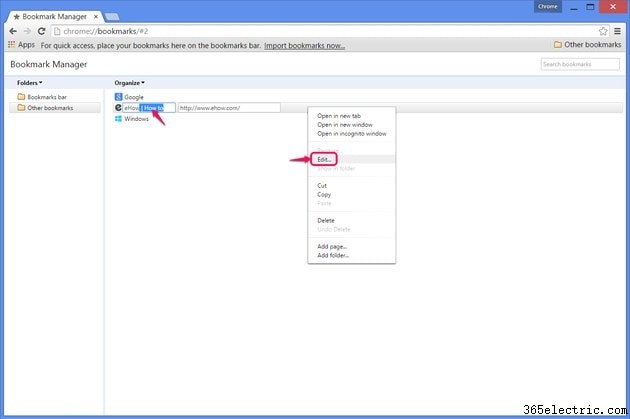
Premi Ctrl-Maiusc-O in Chrome per aprire Gestione Preferiti.
Fai clic con il pulsante destro del mouse su un segnalibro e seleziona Modifica per aprire sia il nome del segnalibro che l'indirizzo Web per la modifica. Digita uno dei campi da modificare, quindi fai clic nell'area vuota della finestra per terminare.
Passaggio 2
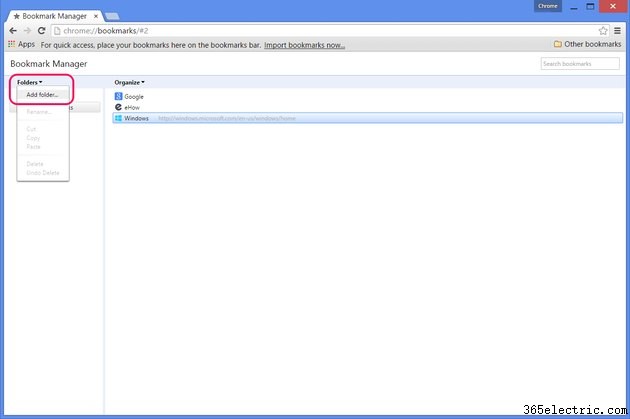
Trascina i segnalibri nell'elenco per riordinarne la posizione oppure trascina i segnalibri in una cartella a sinistra per raggrupparli. Per creare una nuova cartella, apri le Cartelle menu e fai clic su Aggiungi cartella .
Passaggio 3
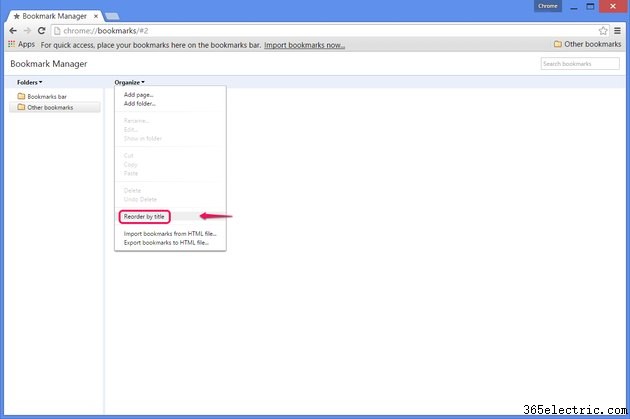
Apri Organizza menu e fai clic su Riordina per titolo per alfabetizzare i segnalibri per nome.
Internet Explorer 10 e 11
Passaggio 1
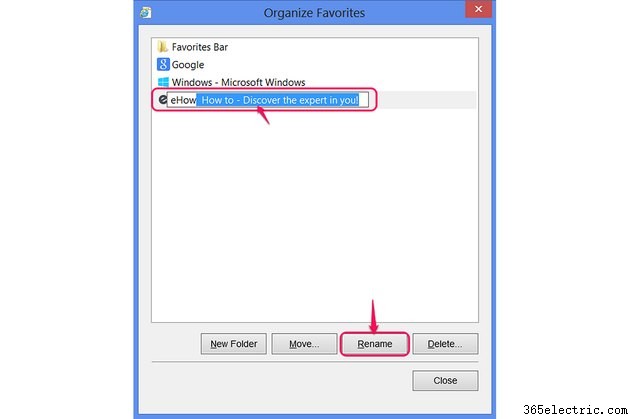
Premi Ctrl-B in Internet Explorer per aprire la finestra Organizza preferiti.
Seleziona un preferito e premi Rinomina per modificare il nome del preferito. Come scorciatoia, premi F2 .
Passaggio 2
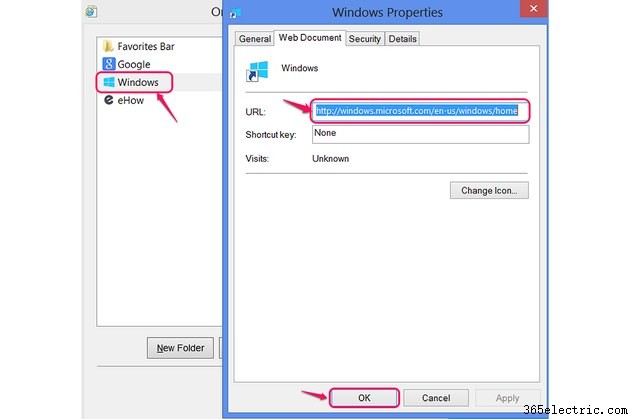
Fai clic con il pulsante destro del mouse su un preferito e scegli Proprietà per modificarne l'indirizzo, quindi fare clic su OK .
Passaggio 3
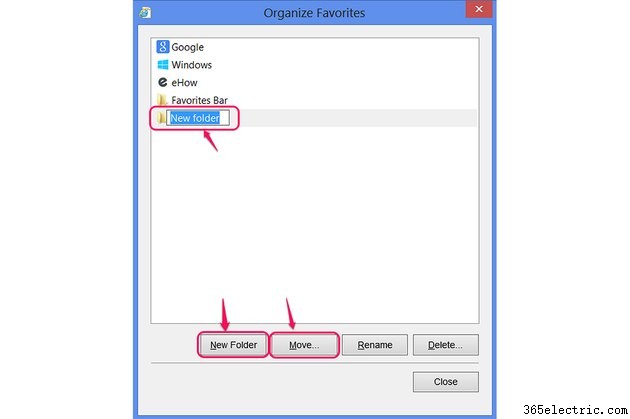
Trascina i preferiti per riordinarli o inseriscili in cartelle per separarli. Seleziona Nuova cartella per aggiungere una cartella all'elenco.
La Mossa Il pulsante fornisce un metodo alternativo per posizionare i preferiti nelle cartelle. Mostra un elenco di cartelle tra cui scegliere, il che aiuta se hai più elementi di quanti si adattino alla finestra Organizza preferiti contemporaneamente.
Passaggio 4
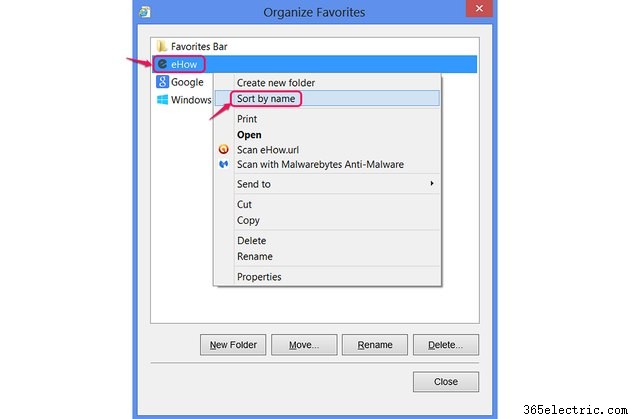
Fai clic con il pulsante destro del mouse su qualsiasi preferito e scegli Ordina per nome per alfabetizzare l'intero elenco.
Firefox
Passaggio 1
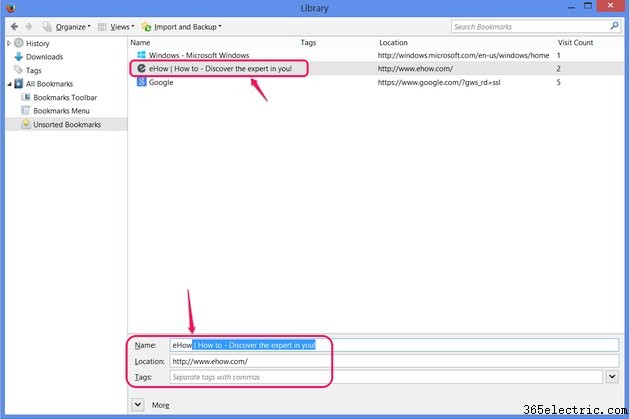
Premi CTRL-MAIUSC-B in Firefox per aprire la finestra Libreria per la gestione dei segnalibri.
Seleziona un segnalibro nella parte inferiore della finestra per modificarne il nome o l'indirizzo. Puoi anche aggiungere tag -- termini ricercabili aggiuntivi -- per il segnalibro.
Passaggio 2
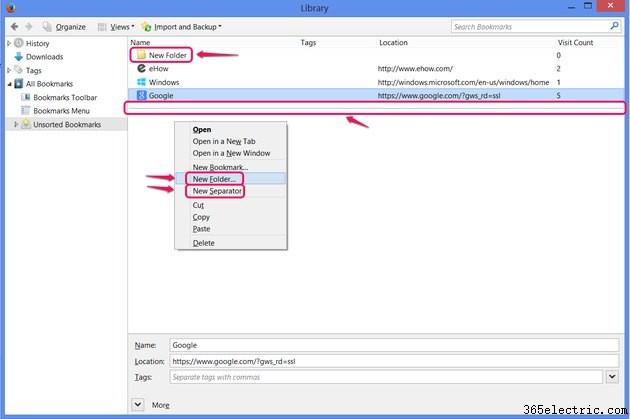
Fai clic con il pulsante destro del mouse in un punto qualsiasi della sezione principale della finestra e scegli Nuova cartella per aggiungere cartelle per organizzare i tuoi segnalibri. Trascina i segnalibri per disporli o posizionarli nelle cartelle.
Il Nuovo separatore l'opzione aggiunge una linea orizzontale ai tuoi segnalibri per maggiore chiarezza o per separare diversi tipi di siti.
Passaggio 3
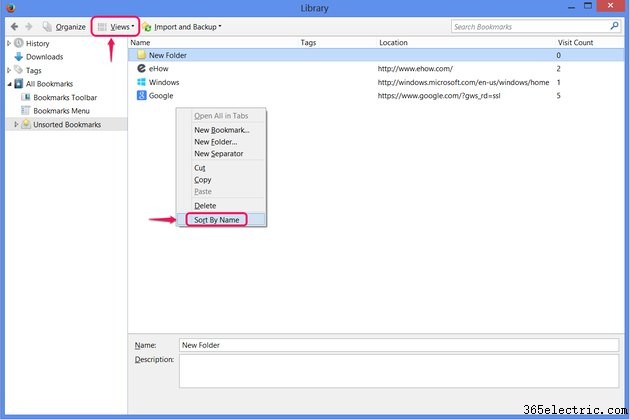
Fai clic con il pulsante destro del mouse nella finestra e seleziona Ordina per nome per alfabetizzare i segnalibri nella cartella corrente.
Puoi anche scegliere Ordina dal menu Visualizzazioni per disporre i segnalibri in altri ordini, ad esempio in base ai più visitati, ma a differenza dell'utilizzo di Ordina per nome, queste opzioni di ordinamento non durano dopo aver chiuso la finestra.
Suggerimento
Puoi dare a un segnalibro il nome che desideri, non c'è bisogno di limitarti al titolo ufficiale del sito. Qualunque sia il nome che meglio si adatta al tuo schema di ordinamento o ti aiuta a ricordare lo scopo di un sito va bene. Finché non modifichi l'indirizzo di un segnalibro, continuerà ad aprire la stessa pagina.
Metti le cartelle in funzione ordinando i segnalibri come preferisci. I possibili usi includono la separazione dei segnalibri personali dai segnalibri di lavoro e la separazione dei segnalibri permanenti dalle note temporanee.
Ogni browser ha anche una cartella speciale per i segnalibri che desideri vengano visualizzati come collegamenti sulla barra dei segnalibri, vicino alla barra degli indirizzi. La cartella è intitolata "Barra dei Preferiti" in Firefox, "Barra dei Preferiti" in Chrome e "Barra dei Preferiti" in Internet Explorer.
